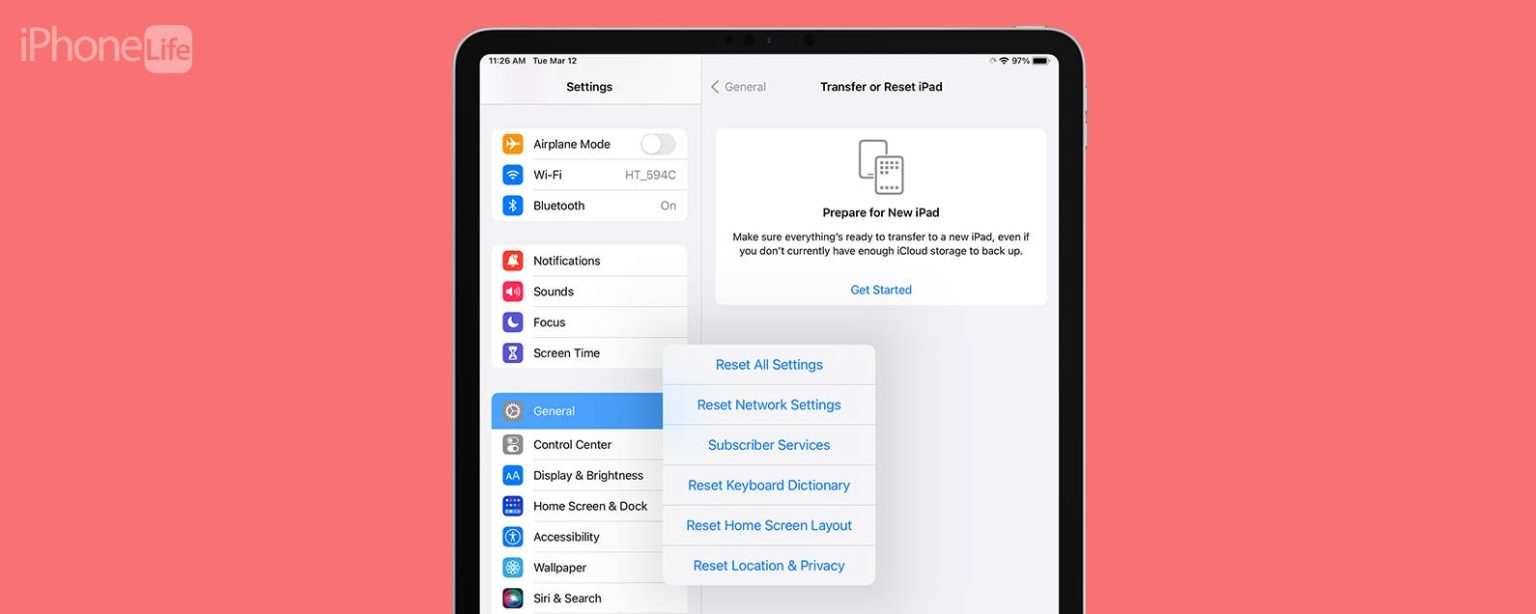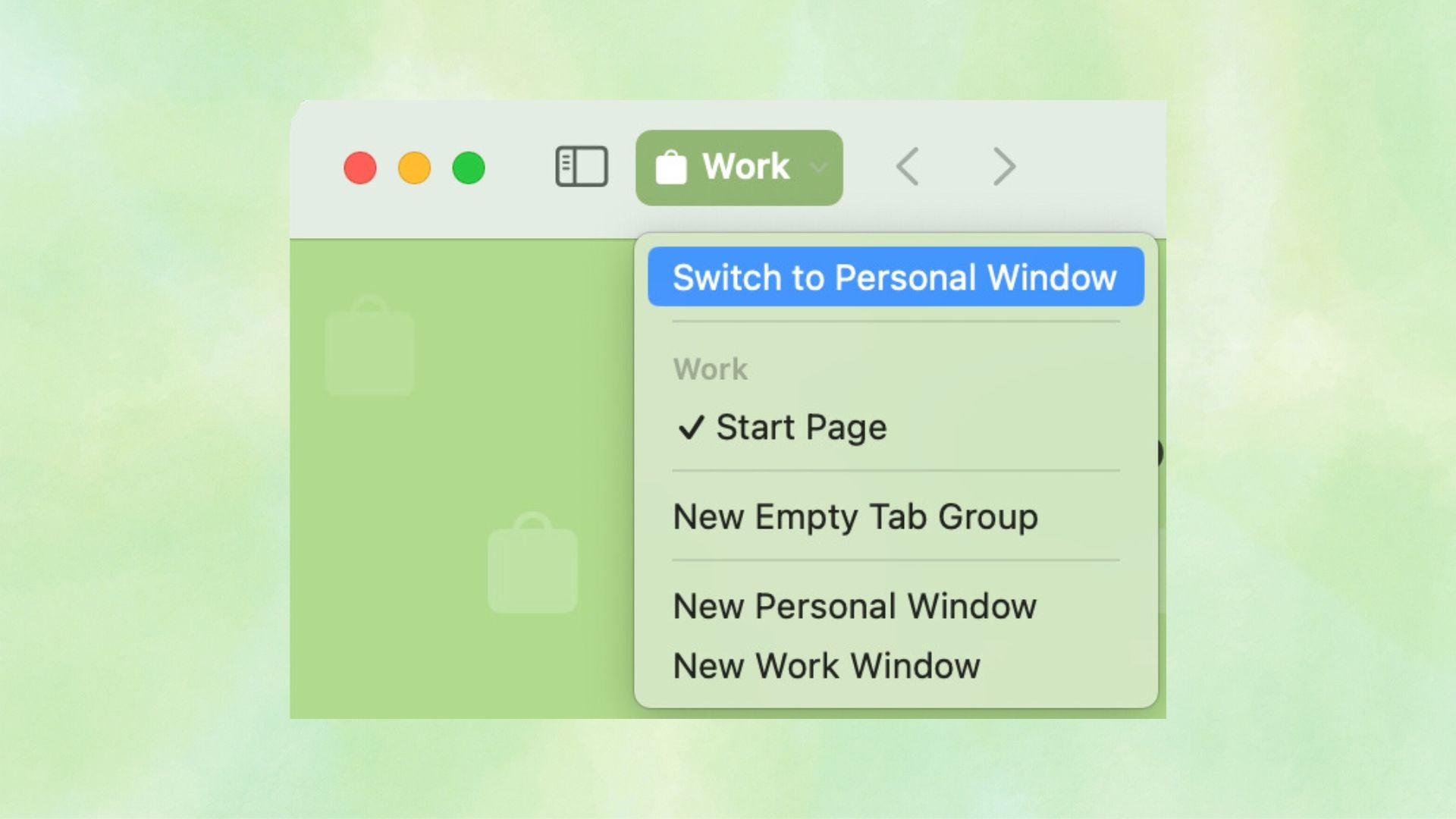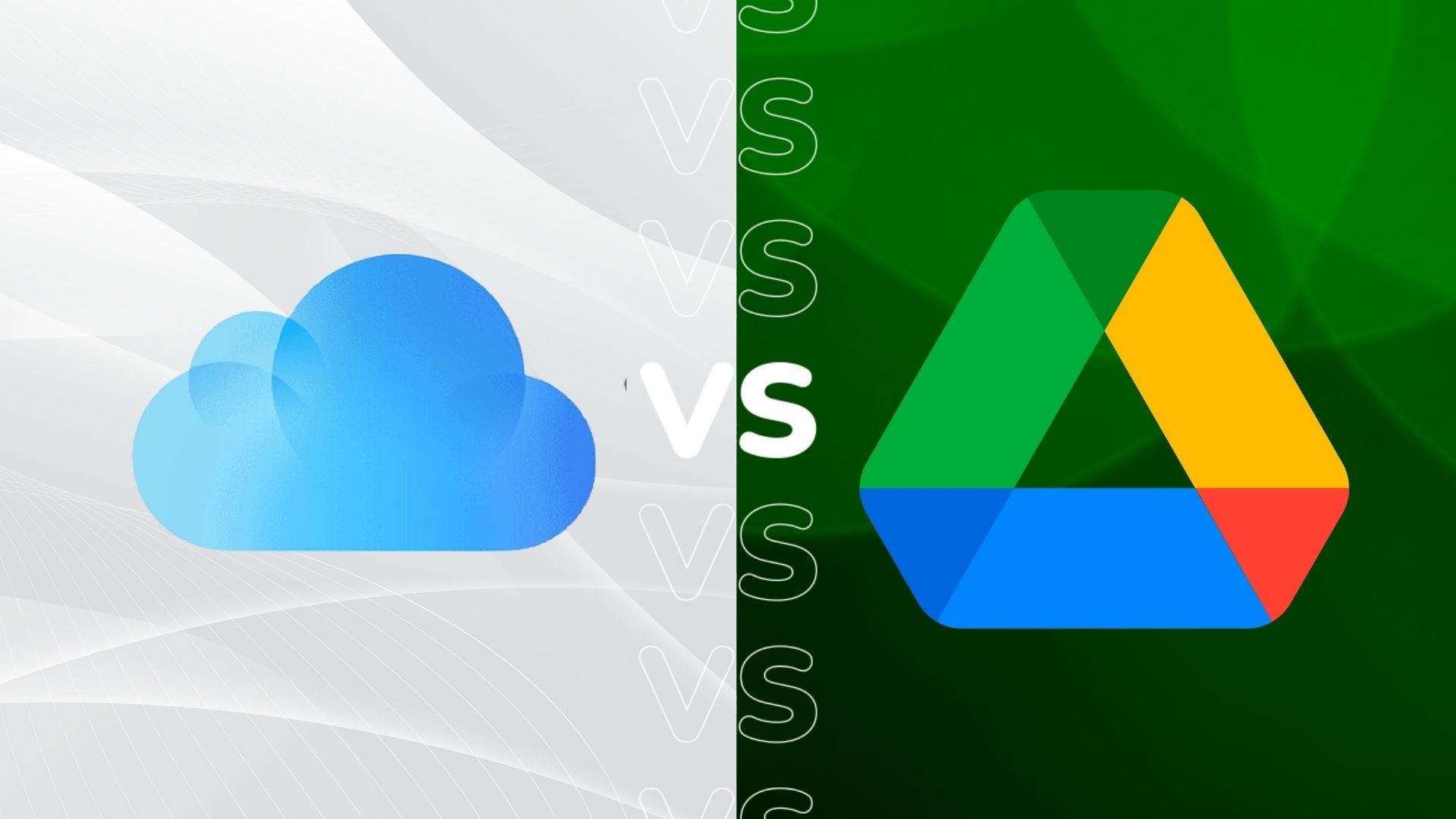Was Sie wissen sollten
- Wenn Ihre Bluetooth-Tastatur für das iPad nicht funktioniert, überprüfen Sie Ihre Bluetooth-Verbindung und die Akkulaufzeit der externen Tastatur, entkoppeln Sie sie und reparieren Sie sie dann.
- Um das Problem zu beheben, dass die Bildschirmtastatur auf dem iPad nicht funktioniert, erzwingen Sie das Beenden der App, starten Sie Ihr iPad neu, aktualisieren Sie es und setzen Sie das Tastaturwörterbuch zurück.
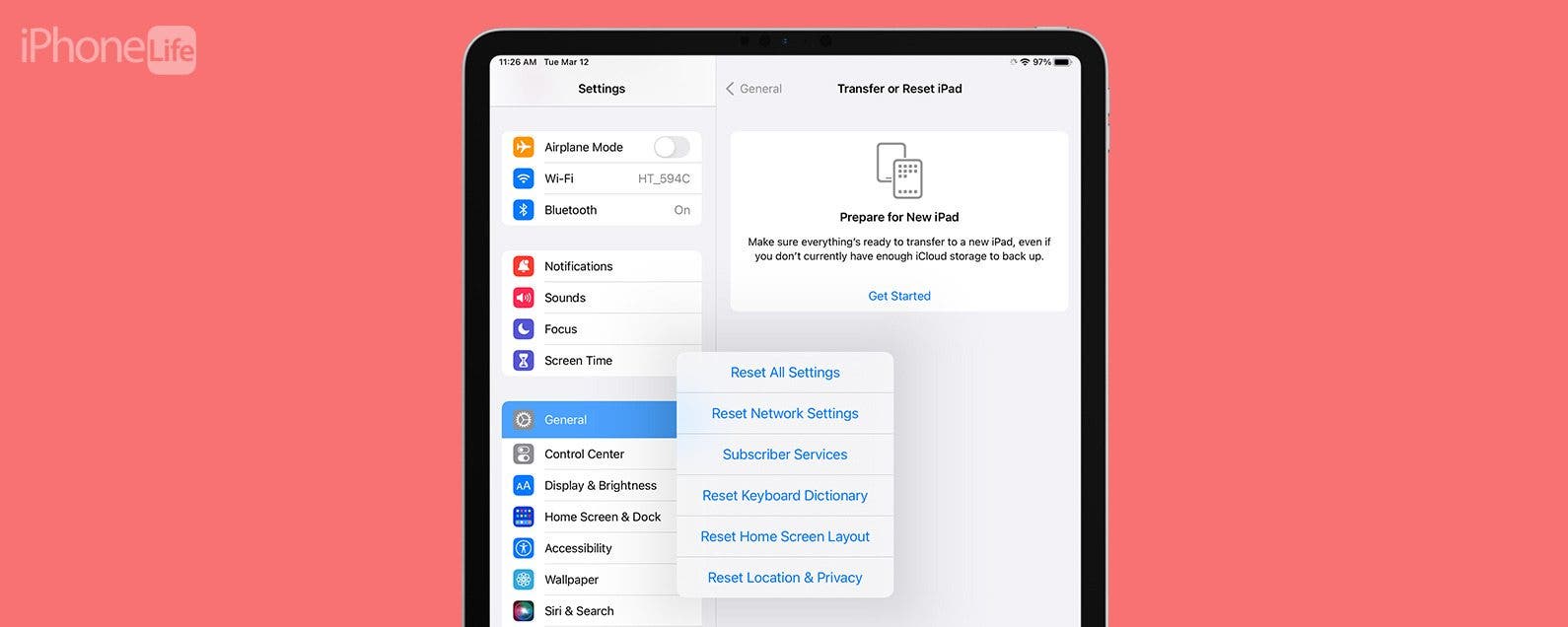
Wenn Ihre Bildschirm- oder externe iPad-Tastatur nicht funktioniert, können wir Ihnen bei der Behebung helfen! Wenn das Problem bei Ihrer Bildschirmtastatur liegt, kann es an der App liegen, die Sie eingeben, oder es ist ein Zurücksetzen des Tastaturwörterbuchs erforderlich. Wenn eine externe Tastatur nicht richtig funktioniert, kann es an Ihrer Bluetooth-Verbindung oder sogar an einem Kompatibilitätsproblem liegen.
Springen zu:
Externe Tastatur funktioniert nicht auf dem iPad
Es gibt viele Tastaturen von Drittanbietern, die Sie mit Ihrem iPad verwenden können, aber nicht alle sind kompatibel, selbst wenn es sich um „universelle“ Bluetooth-Tastaturen handelt. Beispielsweise gibt es Tastaturen, die sich mit Ihrem iPad koppeln und normal tippen, die Tastenkombinationen Ihres iPads funktionieren jedoch nicht. Bitte prüfen Sie zunächst unbedingt die Kompatibilität Ihrer Tastatur. Wenn es funktionieren sollte, aber nicht funktioniert, können Sie die Tastatur auf dem iPad wie folgt reparieren:
- Wenn es sich um eine Bluetooth-Tastatur handelt, stellen Sie sicher, dass Bluetooth auf Ihrem iPad aktiviert ist.
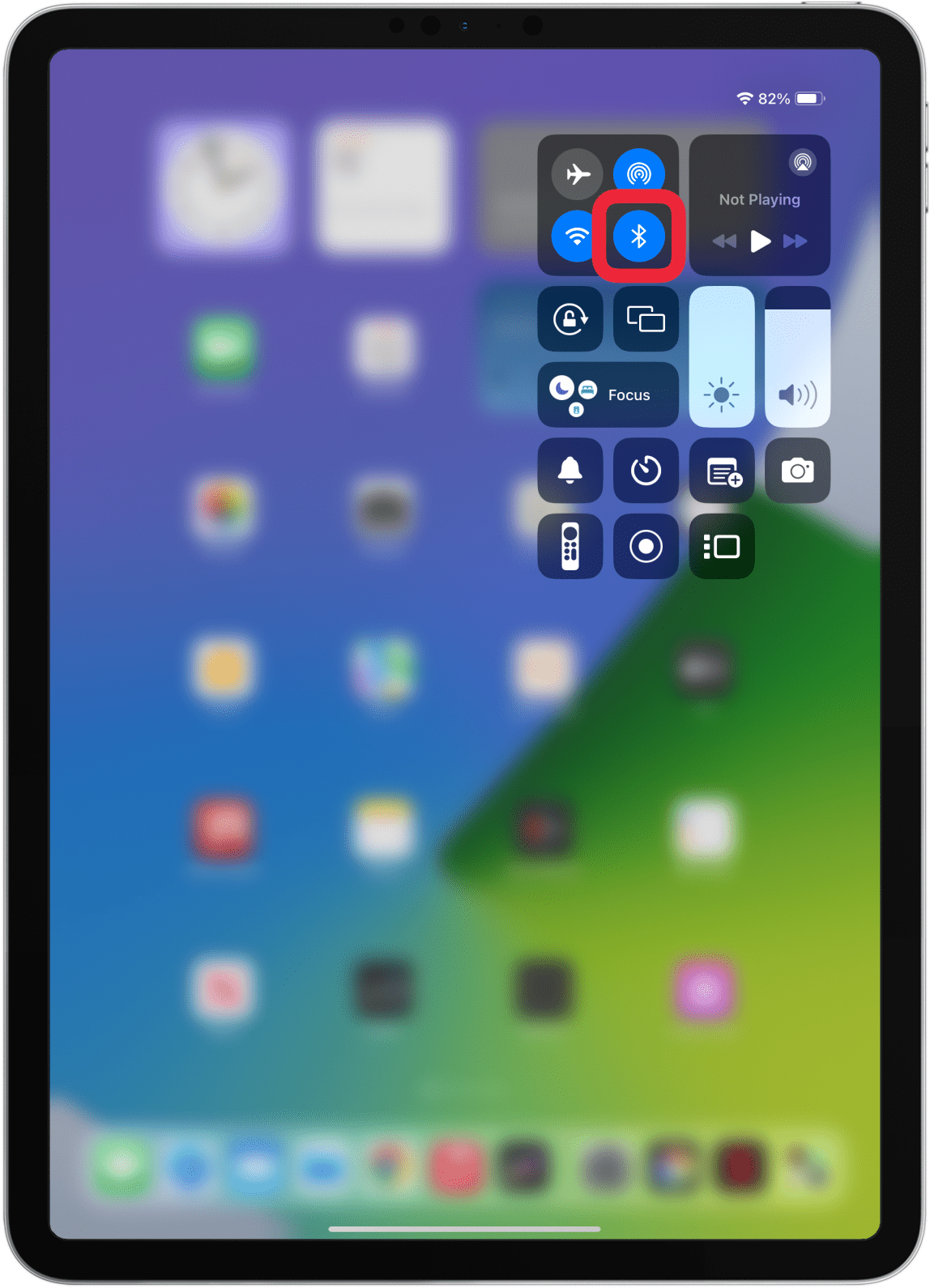
- Stellen Sie sicher, dass Ihre externe Tastatur vollständig aufgeladen ist.
- Starten Sie Ihr iPad neu.
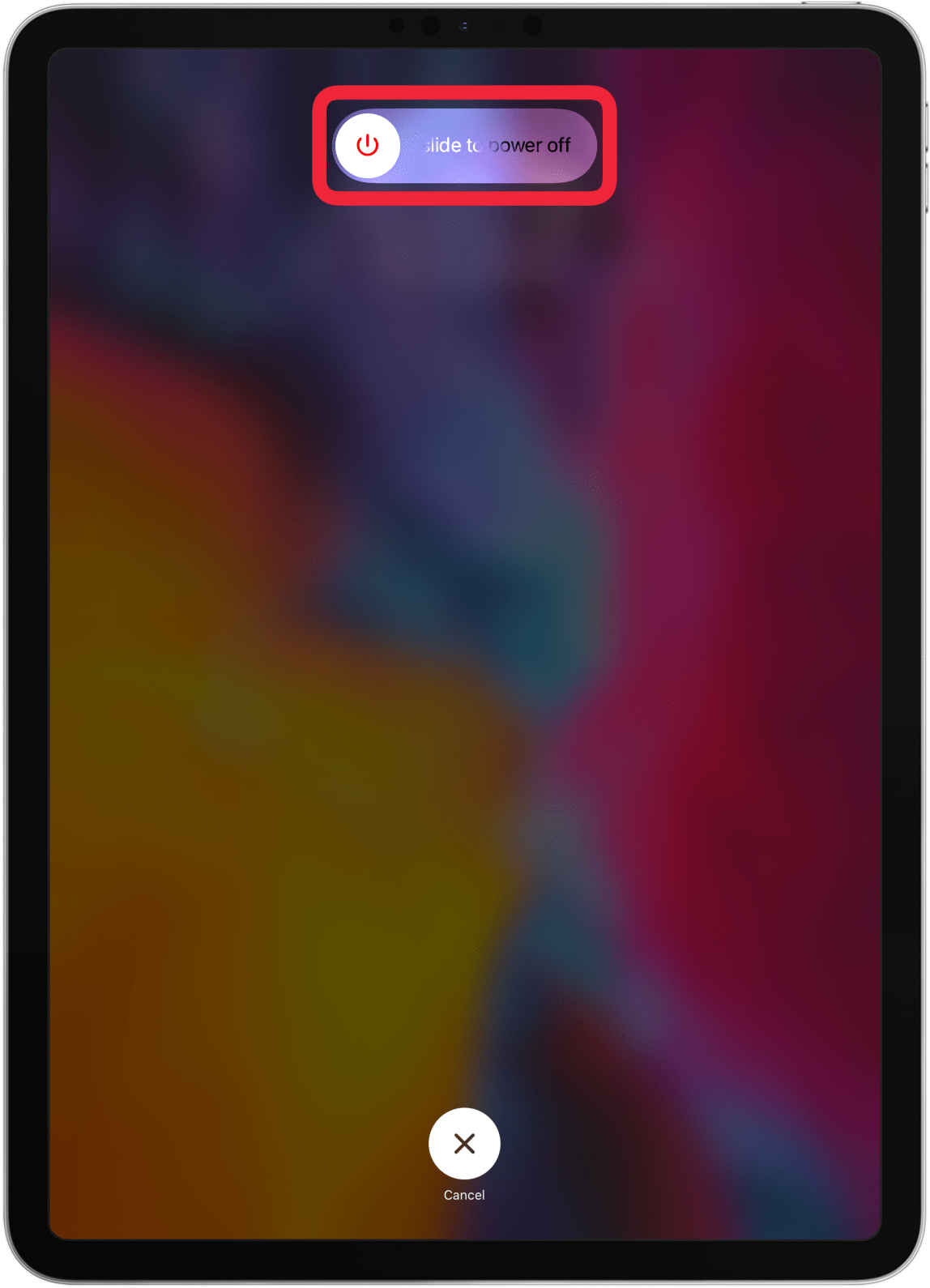
- Stellen Sie sicher, dass auf Ihrem iPad die neueste Version von iPadOS ausgeführt wird.
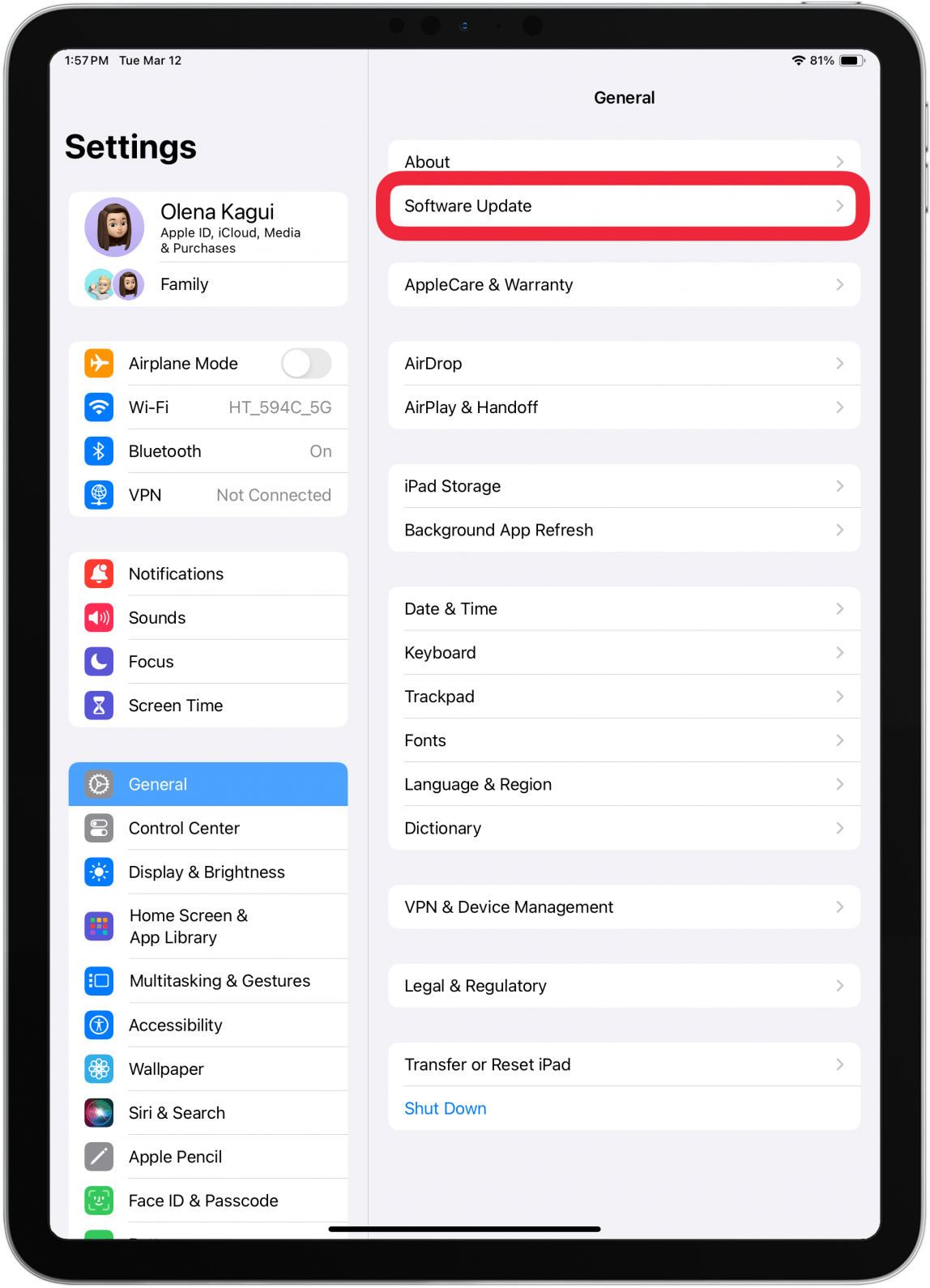
- Entkoppeln Sie Ihre iPad-Tastatur und koppeln Sie sie dann erneut.
- Versuchen Sie, ob die Tastatur auf einem anderen Gerät funktioniert. So können Sie ausschließen, ob das Problem an Ihrer Tastatur oder Ihrem iPad liegt. Wenn es auf anderen Geräten, aber nicht auf Ihrem iPad funktioniert, wenden Sie sich an den Apple Support.
Jetzt wissen Sie, wie Sie eine externe oder Bluetooth-Tastatur für das iPad reparieren! Für weitere iPad-Tipps melden Sie sich für unseren kostenlosen Tipp des Tages an.
Bildschirmtastatur funktioniert nicht. iPad
Wenn die Bildschirmtastatur Ihres iPad oder iPad Pro nicht funktioniert, führen Sie die folgenden Schritte aus, um das Problem zu beheben:
- Erzwingen Sie das Beenden der App, die Sie eingeben möchten.
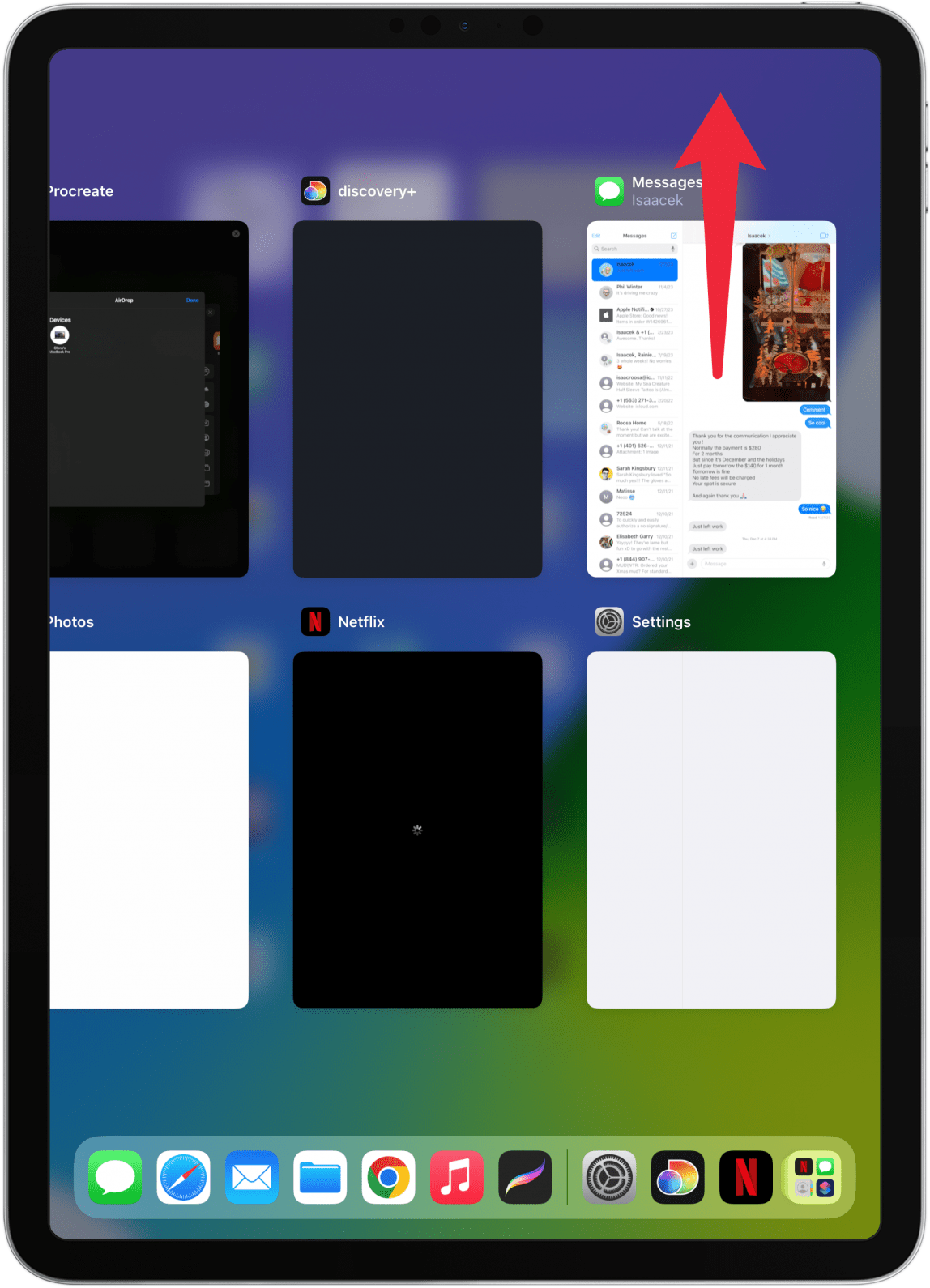
- Starten Sie Ihr iPad neu.
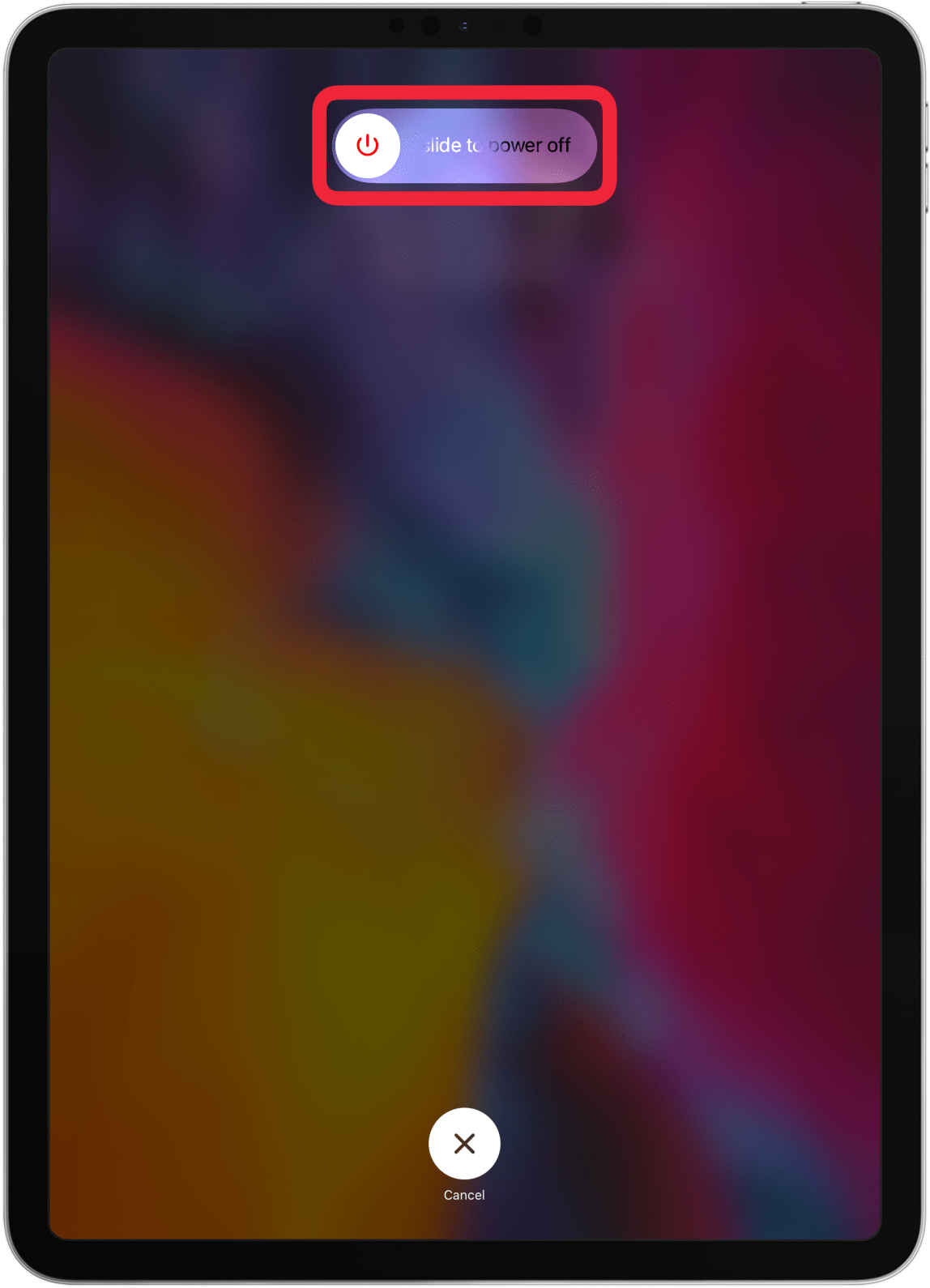
- Aktualisieren Sie Ihr iPad auf das neueste iPadOS.
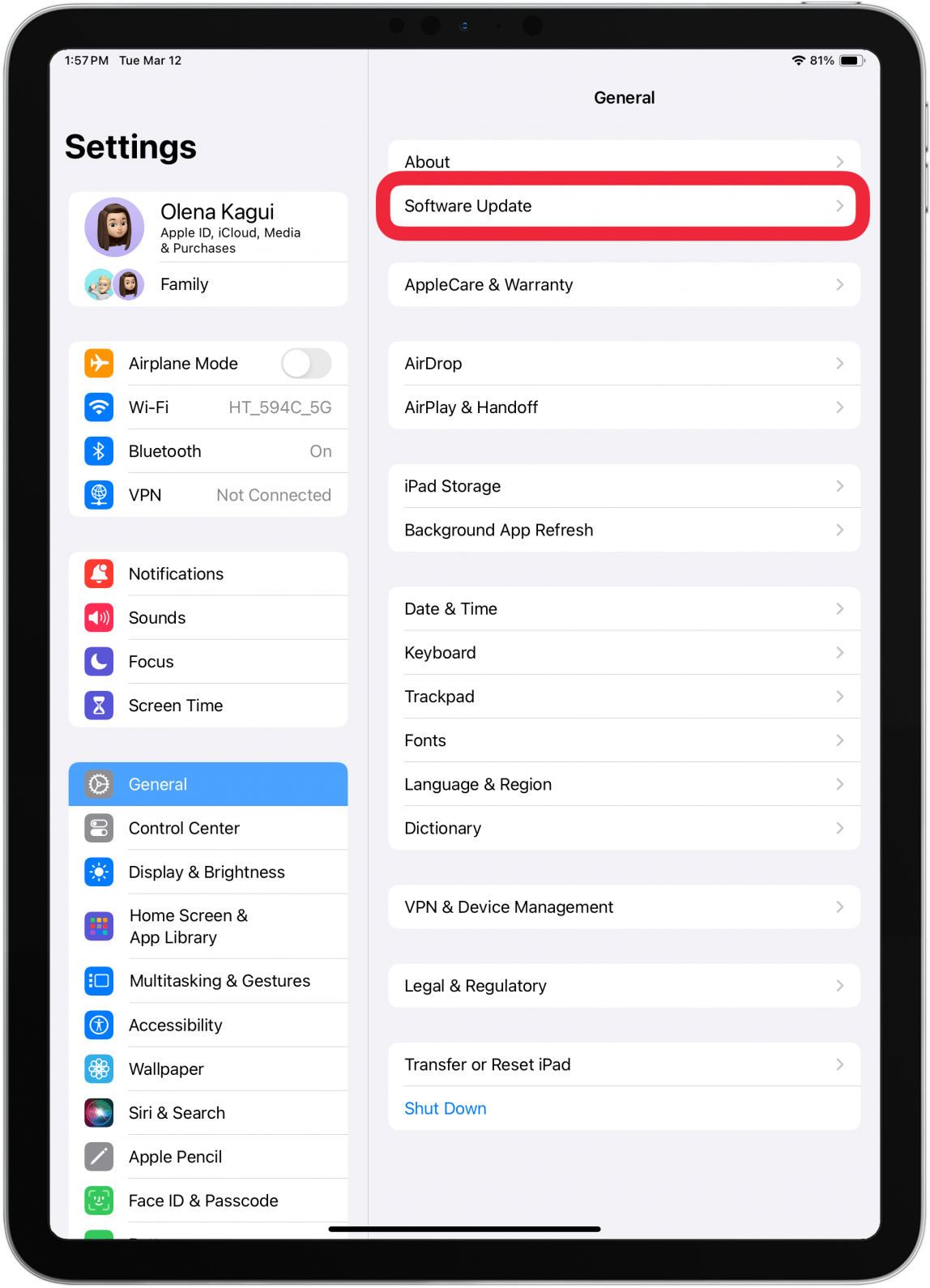
- Setzen Sie Ihr Tastaturwörterbuch zurück.
So setzen Sie Ihr iPad-Tastaturwörterbuch zurück
Durch das Zurücksetzen Ihres Tastaturwörterbuchs werden alle Personalisierungen gelöscht, die Sie an der Schreibweise bestimmter Wörter vorgenommen haben. Aber es ist möglicherweise die einzige Möglichkeit, Ihr iPad zu reparieren. Wenn Sie diesen Schritt nicht ausführen möchten, wenden Sie sich möglicherweise vorher an den Apple Support.
- Offen Einstellungen.
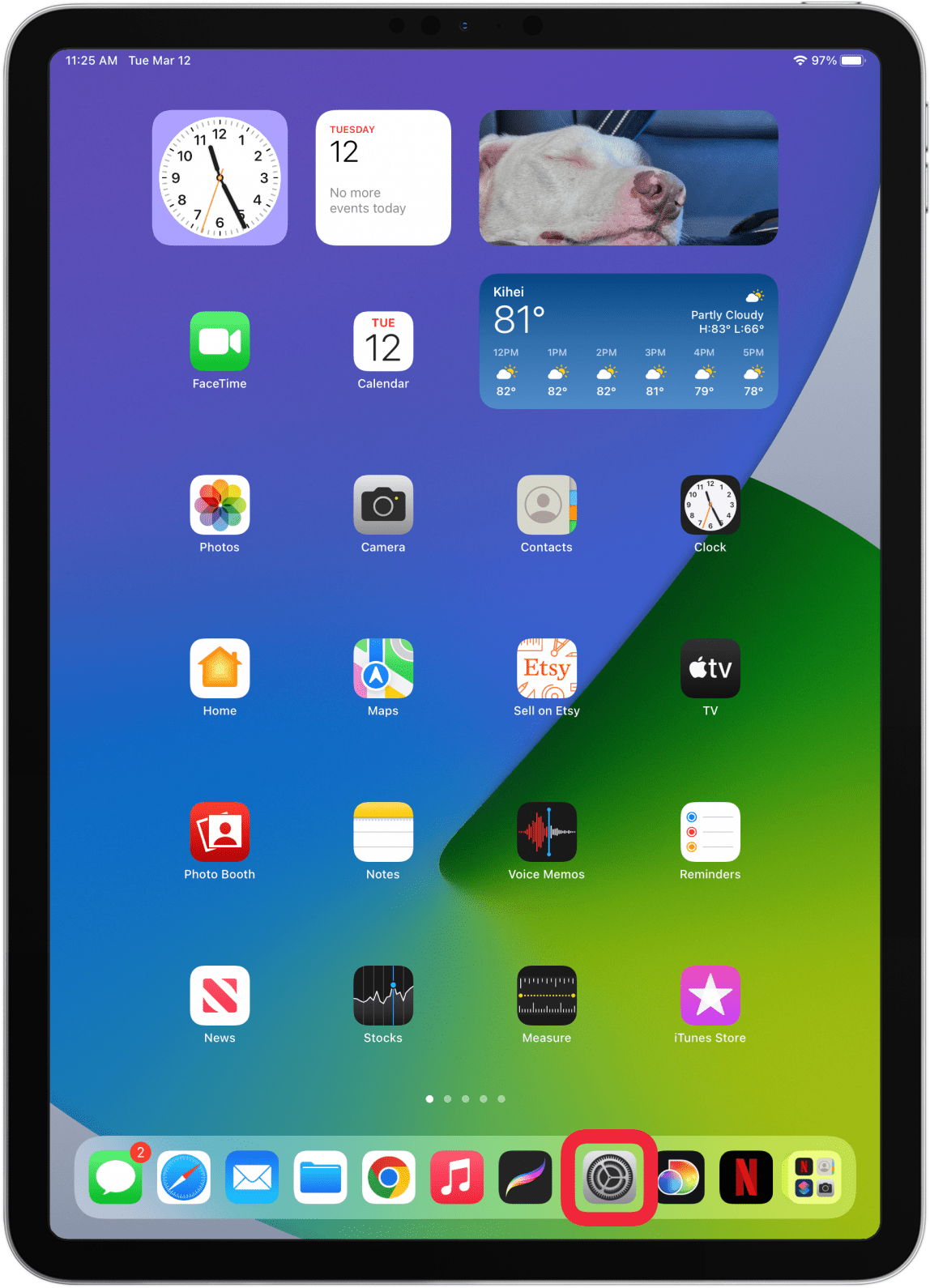
- Klopfen Allgemein.
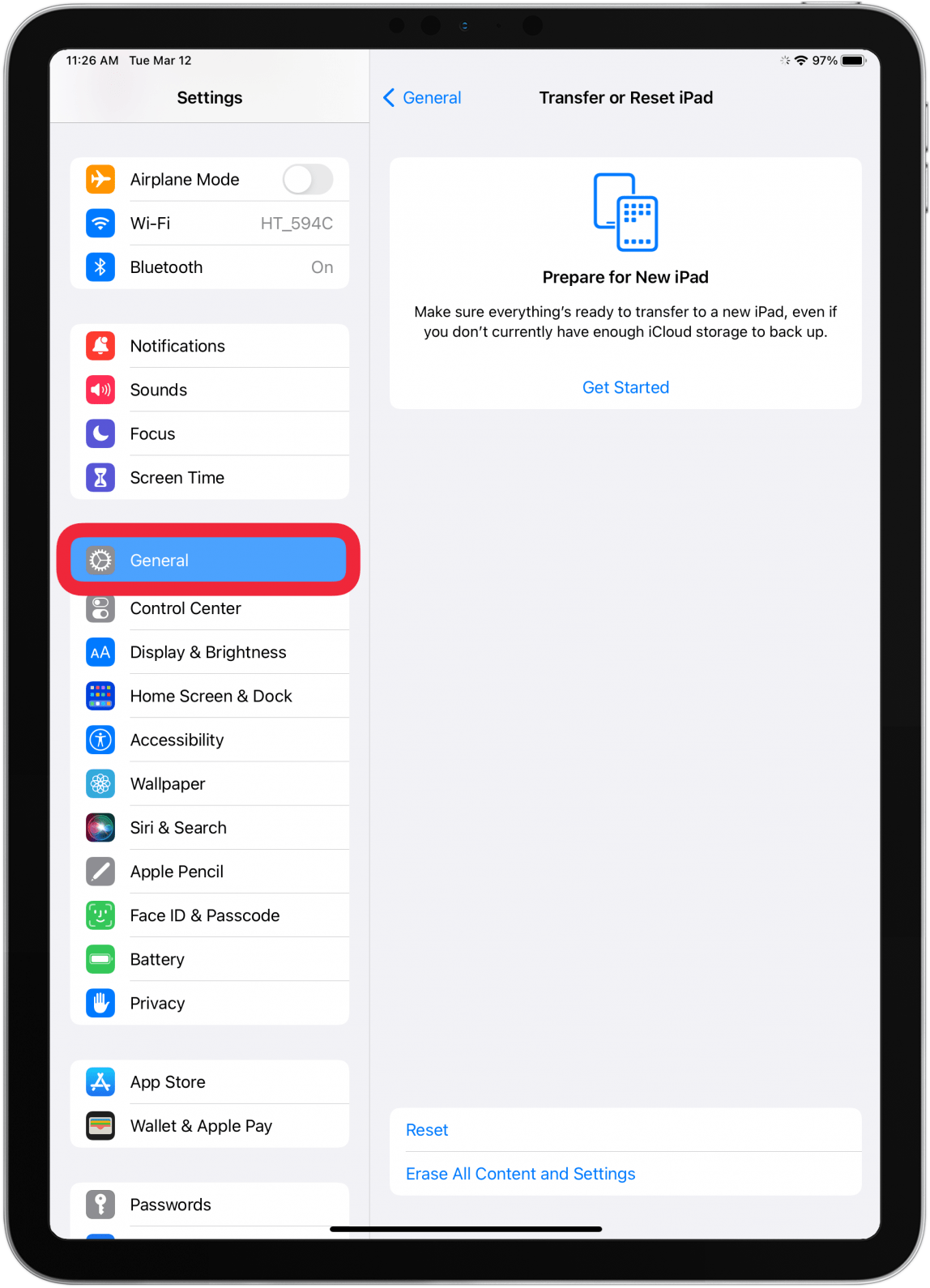
- Klopfen Zurücksetzen.
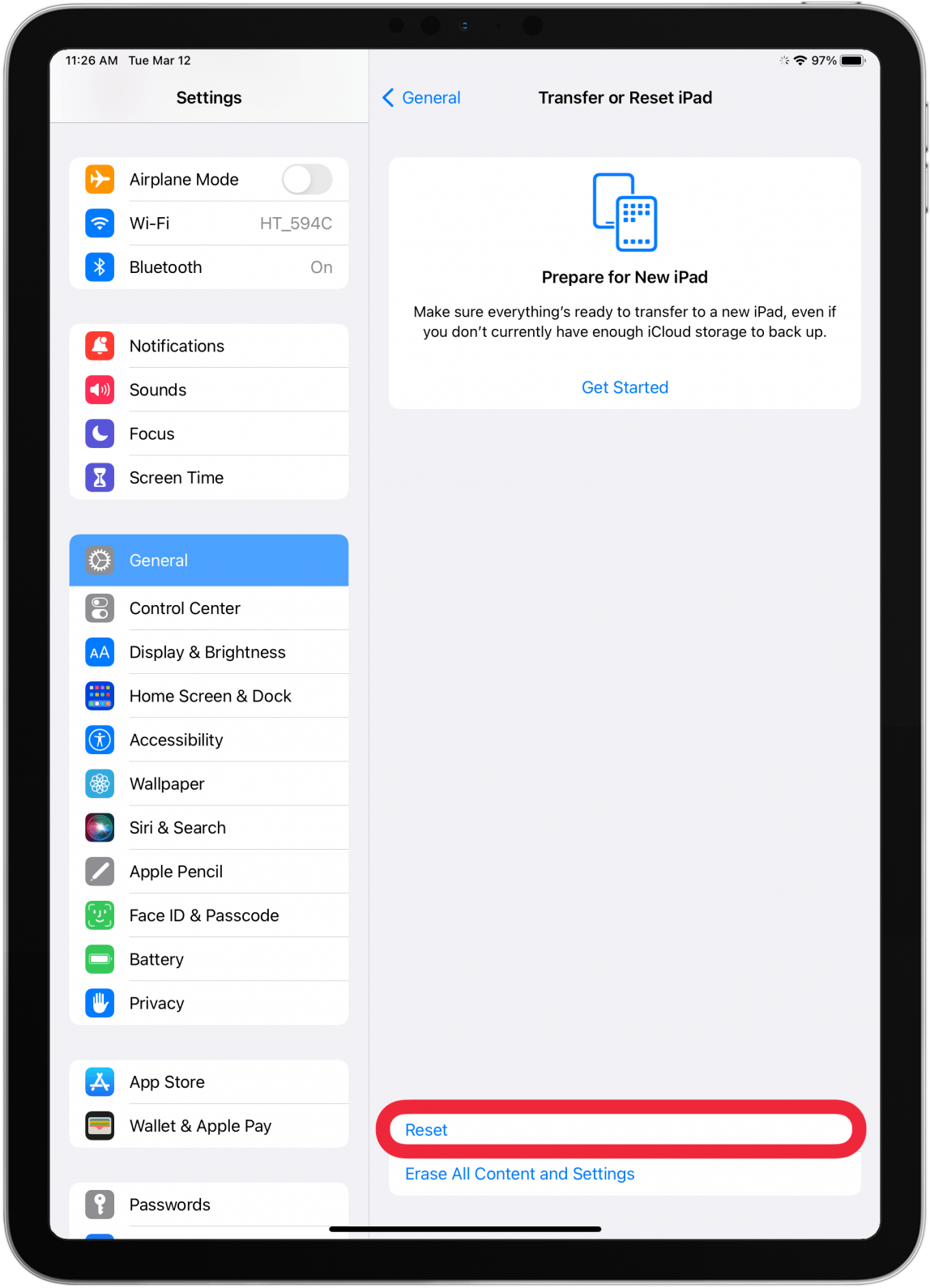
- Wählen Tastaturwörterbuch zurücksetzen und befolgen Sie die Anweisungen auf dem Bildschirm, um das Zurücksetzen zu bestätigen.
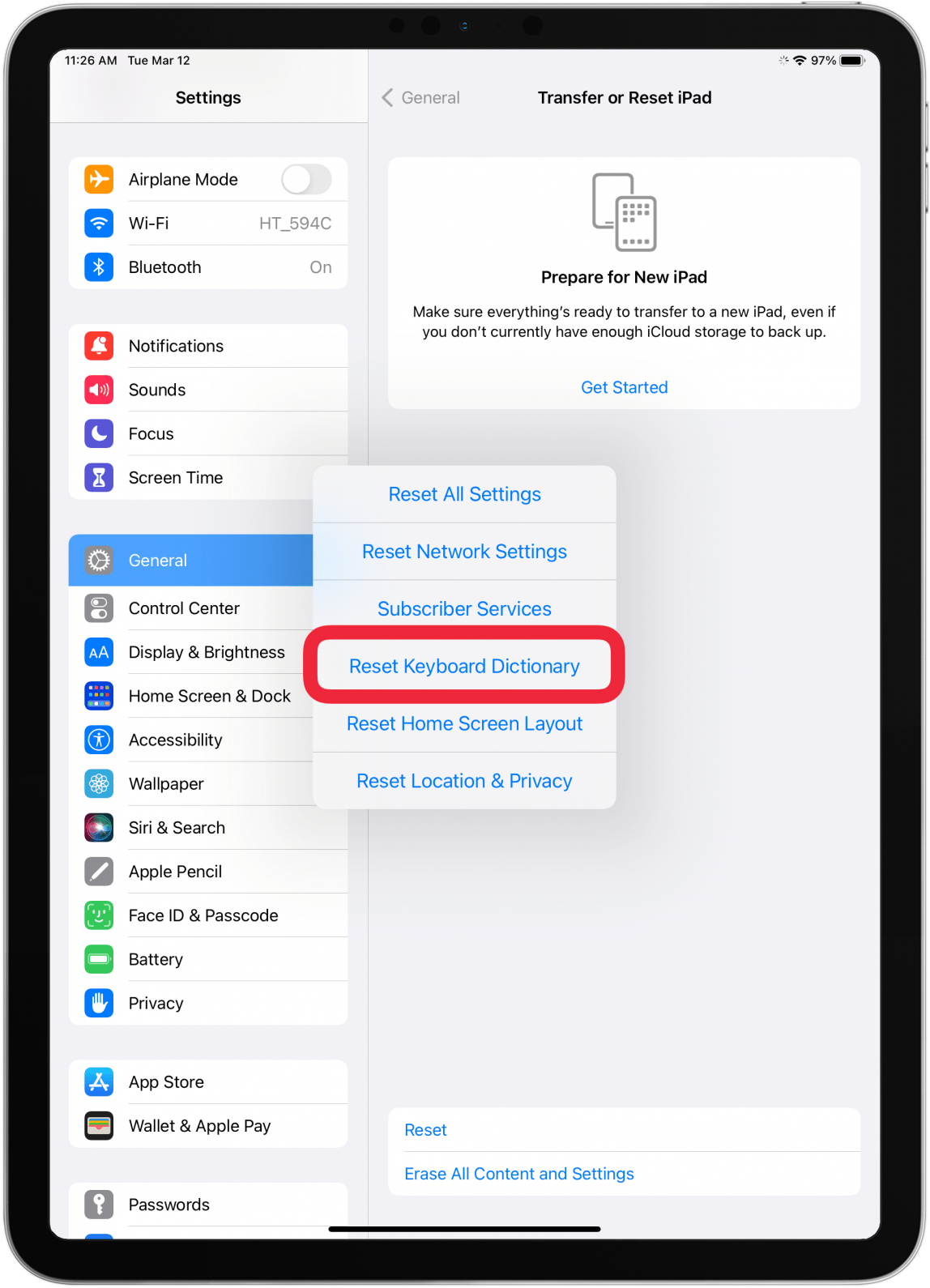
Wir hoffen, dass unsere Tipps Ihnen bei der Reparatur Ihrer iPad-Tastatur geholfen haben. Wenn Sie eine neue externe Tastatur kaufen, achten Sie auf die Kompatibilität, denn die Verwendung von iPad-Tastaturkürzeln ist ein entscheidender Faktor! Als Nächstes erfahren Sie, wie Sie Multitasking auf Ihrem iPad durchführen.
FAQ
- Wie vergrößere ich die Tastatur auf dem iPad? Sofern die App dies zulässt, können Sie in die Querformatausrichtung wechseln, um es größer erscheinen zu lassen.
- Wie schiebe ich, um auf der schwebenden iPad-Tastatur zu tippen? Mit der schwebenden iPad-Tastatur können Sie Ihren Finger von einem Buchstaben zum nächsten ziehen, ohne ihn anzuheben, und ganze Wörter in einer schnellen Bewegung buchstabieren. Es ist leicht zu erlernen, wie man auf der schwebenden Tastatur wischt, um zu tippen.
- Wie schalte ich die schwebende Tastatur auf dem iPad aus? Wenn es Ihnen im Weg ist, können Sie Ihre schwebende Tastatur deaktivieren, indem Sie sie zurück an den unteren Bildschirmrand ziehen.